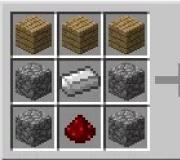Как подключить монопод палку для селфи к Fly на Андроид. Как на смартфонах и планшетах Флай отключить интернет
Современный пользователь при покупке смартфона, в первую очередь, интересуется возможностью настроить мобильный интернет. Ведь именно функция подключения к Всемирной паутине превращает телефон из обычного средства связи в максимально функциональное устройство. Скачать нужное приложение, обработать электронную почту, купить билет в кино или забронировать столик в ресторане – мобильный интернет позволит выполнить любую подобную задачу в считанные секунды.
В нашей статье мы расскажем, как включить интернет в телефоне на Android через два основных модуля:
- Подключение к Сети c помощью 3G или 4G
- Настройка через точку доступа Wi-Fi
Как включить мобильный интернет на телефоне
Первый способ получить доступ в Интернет через Андроид-смартфон связан с предоставлением сотовым оператором услуги мобильного интернета. Убедитесь, что ваш смартфон или планшет работает в основных сетевых диапазонах связи. Затем подключите тариф, который обеспечит вас подключением к Интернету. После этого можно приступать к настройке телефона:
- Войдите в Настройки смартфона;
- Выберете вкладку «Еще»;
- Нажмите на пункт «Мобильные сети»;
- Установите тип сети (4G, 3G, 2G);
- Выберете точку доступа и оператора, если в вашем телефоне установлено 2 сим-карты;
- Выйдете на главный экран;
- В верхней части экрана потяните шторку с основными настройками;
- Найдите кнопку с названием вашего оператора и нажмите ее.
После этого вы получите доступ в Сеть. Обратите внимание, что в настройках на вкладке «Передача данных» отображается статистика скаченных данных, а также информация по объему трафика приложений, которые задействуют подключение к Интернету, например, Facebook или Instagram.
О том, как выбрать лучший телефон 4G, вы можете прочитать в нашей статье.
Как включить интернет через телефон, используя Wi-Fi
Не менее просто настроить интернет на телефоне через точку доступа Wi-Fi. Убедитесь, что в смартфоне установлен соответствующий модуль связи. Далее необходимо пройти следующие шаги:
- Зайдите в Настройки;
- Выберете пункт Wi-Fi;
- Нажмите на кнопку «Включить»;
- Выберете из списка точку доступа, к которой хотите подключиться;
- Для доступа к закрытой точке понадобится ввести пароль.
Если вы неоднократно пользуетесь одной точкой доступа, например, через домашний Wi-Fi роутер, забираться в настройки уже необязательно. Как и в случае с мобильным интернетом, достаточно потянуть шторку вверху экрана и нажать на кнопку включения Wi-Fi.
Обратите внимание, что, настроив интернет в своем телефоне, вы можете использовать свой гаджет в качестве роутера и даже подключить через смартфон интернет на компьютере или ноутбуке. Подробнее читайте об этом в статьях «Как подключить интернет через компьютер на телефон» и «Использование телефона в качестве Wi-Fi роутера» .
Если у вас возникли сложности в настройке телефона в качестве модема , найти решение вам помогут на форуме официального сайта Fly.
Для выхода в Сеть и дальнейшей работы вам понадобиться мощный и качественный смартфон, в котором должны быть соблюдены следующие параметры:
- Большой экран для полноценной работы с приложениями, документами и фото и видео;
- Мощный процессор, способный моментально обработать многочисленный запросы;
- Модуль связи 4G LTE для высокоскоростного подключения;
- Емкий аккумулятор, выдерживающий нагрузки от запущенных модулей связи.
Данному сочетанию характеристик полностью соответствует качественный и доступный смартфон Fly Cirrus 9.
Почему Fly?
Британская компания Fly уже 14 лет производит мобильные гаджеты, в которых современные технологии сочетаются с продуманным дизайном и доступной ценой. Таким образом, самый широкий круг потребителей получают доступ к смартфонам с актуальной версией операционной системы Андроид, мощным процессором, емким аккумулятором, качественной камерой, и при этом тратят не более 150-180 долларов из своего бюджета.

LTE-смартфон Fly Cirrus 9 станет отличным решением для серфинга в Сети. На большом 5,5-дюймовом IPS-экране с яркими и сочными цветами чрезвычайно удобно работать с приложениями, создавать и обрабатывать документы и смотреть видео. Мощный 4-ядерный процессор на 1,25 ГГц обеспечит многозадачность и плавность работы интерфейса. Любители позависать в Сети могут не считать проценты индикатора заряда, так как емкий аккумулятор на 2800 мАч продержит в рабочем состоянии смартфон с запущенным сетевым модулем до 6 часов.
Если вы нашли ошибку, пожалуйста, выделите фрагмент текста и нажмите Ctrl+Enter .
Жесткий сброс, также известный как сброс к заводским настройкам или основной сброс – это восстановление (Форматирование) устройства в том состоянии, в котором оно было, когда оно покинуло завод. Все настройки, приложения (Приложения) и данные, добавленные пользователем, удаляются, что означает, что они удалены навсегда. Мы расскажем как сделать сброс Fly.
Вы забыли свой пароль и хотите сбросить свой Android-телефон. Вот решение этой проблемы. Вы можете сбросить через настройки некоторые мобильные телефоны Android вручную без какого-либо программного обеспечения, но не все устройства Android не перезагружаются вручную. Теперь я предоставляю подробную информацию о том, как сбросить Android-телефон.
Существует два способа как сделать сброс Fly. Прежде чем приступать к сбросу, убедитесь, что вы сделали резервную копию своих мобильных данных, особенно контактов телефона и галереи.
Как сделать жесткий сброс настроек Fly?
Способ 1:
- Выключите мобильный телефон Fly
- Нажмите клавишу увеличения громкости и кнопку питания в течение нескольких секунд, пока не заметите, что логотип Fly появился
- С помощью опций меню используйте клавиши увеличения / уменьшения громкости для перемещения вверх / вниз для достижения данных Wipe / Factory reset
- Нажмите кнопку «Питание», чтобы выбрать опцию «Очистить данные / сброс настроек» (Wipe data/Factory reset)
- С помощью клавиш увеличения и уменьшения громкости двигайтесь вниз, чтобы достичь «Да – Удалить все пользовательские данные»,
- Нажмите кнопку «Питание», чтобы выбрать «Да – удалить все используемые данные»
- Телефон начнет форматирование. Это может занять несколько секунд.
- Нажмите кнопку питания, чтобы выбрать ‘reboot system now’
- Телефон будет перезагружен через несколько минут и приземлится на главный экран.
Способ 2:
- Включите Fly mobile, перейдите в Настройки.
- Найдите вариант резервного копирования и сброса и выберите то же самое.
- Нажмите опцию Factory Reset.
- Выберите « Сбросить устройство» .
- Выберите «Стереть все» и дождитесь, пока телефон перезагрузится новым набором данных.
ПРЕДУПРЕЖДЕНИЕ: Hard Reset удалит все ваши данные, пожалуйста, будьте осторожны.
Как обойти пароль через учетную запись Гугл
Ваше устройство должно быть включено, подключено к Интернету, и оно должно было установить учетную запись Google.
Из Диспетчера устройств Android вы можете:
– Найти устройство на карте
– Измените экран блокировки
– Заводская / Жесткая перезагрузка (!!! ЭТО УДАЛИТ ВСЕ ВАШИ ДАННЫЕ!!!)
Если ваше устройство подключено к Интернету, и на нем установлена учетная запись Google, ознакомьтесь с этим руководством.
Шаг 1 – Fly пароль

Ваше устройство должно быть включено, подключено к Интернету, и оно должно было быть подключено, через учетную запись Google.
Шаг 2 – Fly пароль

Войдите в свою учетную запись, и Google начнет поиск вашего устройства.
Шаг 3 – Fly пароль

Здесь у вас есть три варианта.Первый – «Ring device».
Шаг 4 – Fly пароль

Следующий параметр – «Заблокировать».
Ваш текущий экран блокировки будет заменен блокировкой пароля. Не используйте свой пароль учетной записи Google.
Каждый раз, когда я использую – 1234 🙂
Шаг 5 – Fly пароль

Теперь в форме «Настройки»> «Безопасность» вы можете изменить блокировку экрана.
Шаг 6 – сброс Fly

Также вы можете восстановить заводские настройки устройства.
«Это приведет к сбросу настроек на вашем устройстве. Ваши приложения, фотографии, музыка и настройки будут удалены. После удаления устройства Диспетчер устройств Android больше не будет работать. Этот сброс является постоянным. Возможно, мы не сможем стереть контент SD-карты на вашем устройстве ».
«Если ваше устройство находится в автономном режиме, мы выполним сброс настроек , как только он выйдет в Интернет».
Шаг 7 – Fly пароль

В этой статье мы посмотрим как на Флай отключить интернет или как его нужно включать. Статья рассчитана на тех, кто плохо разбирается в андроидах, а так же кто не использует интернет на телефоне и хочет его полностью выключить. Если вы не пользуетесь безлимитным интернетом, то лучше сразу отключить его пока не съел все деньги с номера.
И так вы купили смартфон Fly на андроиде и он начал кушать все деньги со счета? Причин может быть огромное количество, от автоматической обновлении операционной системы до автоматического обновления приложений андроид. Если вы совсем не пользуетесь интернетом, то лучше полностью его отключить.
Теперь давайте посмотрим первый способ как на андроидах Fly отключать интернет
или же включать.
Потяните экран андроида сверху вниз и вы увидите иконку для входа в меню настроек. Троньте иконку чтоб попасть в настройки Флай. Смотрите на скриншот ниже.
Теперь вы видите меню быстрого доступа к важным функциям андроида fly. Чтоб отключить или включить интернет выберите иконку "передача данных", смотрите на картинку ниже.

На картинке выше вы видите что интернет на телефоне включен, чтоб отключить его дотроньтесь до иконки и она станет серого цвета.
Второй способ тоже легкий, отключаем интернет на телефоне Флай через настройки
сделав следующие шаги.
Открываем меню нажав на левую кнопку внизу экрана как на скриншоте ниже.

В открывшемся меню выберите пункт "Настройки", в настройках находим пункт "Передача данных". Выбрав передачу данных откроются настройки, где мы можем включить или отключить интернет на андроиде fly.
Если вы попали в меню "Все настройки", то чтоб отключить интернет выберите пункт "Управление SIM-картами. Далее находим "Передача данных" и так же выключаем интернет или же активируем его.
Как видите ничего сложного, нашли в настройках нужный пункт и сделали нужное действие пока интернет не потратил все наши деньги со счета сим-карты. Так же на нашем сайте вы можете найти информацию как запретить обновляться приложениям автоматически. Даже если вы используете безлимитный интернет на андроиде fly, то для экономии трафика лучше запретить автоматическое обновление. Вы можете в любое время обновлять приложения через Wi-Fi и не тратить интернет трафик на смартфоне.
- Надеюсь, вам помогла данная статья и вы смогли выключить интернет на Android fly .
- Мы будем рады, если вы добавите отзывы, комментарии, дополнения и полезные советы к статье.
- Большая просьба указывать модель андроида, к которому подошёл или не подошёл данный способ включения или выключения интернета.
- Спасибо за отзывчивость, взаимную помощь и полезные советы!
На вопрос Как настроить GPRS-интернет на Fly? заданный автором Просечь
лучший ответ это Настроить GPRS Интернет на Fly
Нажмите клавишу « Меню »
Перейти к вкладке « Развлечения » Перейти к пункту « Услуги » Нажмите клавишу « ОК »
Перейти к пункту « Профили » Нажмите клавишу « ОК »
Перейти к пункту « GPRS » Нажмите клавишу « OK »
Перейти к пункту « Профиль1 » Нажмите клавишу « Измен. »
Перейти к пункту « APN » Нажмите клавишу « Измен. »
Вводим текст:
Если мтс: internet.mts.ru
Если билайн: internet.beeline.ru
Если мегафон: internet
Если теле2: internet.tele2.ru
Если лайф (укр) : internet
Перейти к пункту « Пароль »
Дальше все зависит от оператора связи:
Если мтс: mts
Если билайн: beeline
Если мегафон: не нужен
Если теле2: tele2
Если лайф (укр) : не нужен
Перейти к пункту « Имя польз. (логин) »
Дальше все зависит от оператора связи:
Если мтс: mts
Если билайн: beeline
Если мегафон: не нужен
Если теле2: tele2
Если лайф (укр) : не нужен
Перейти к пункту « Выполнено » Нажмите клавишу « ОК »
Нажмите клавишу « Сохранить »
Нажмите клавишу « Да »
Нажмите клавишу « Назад »
Нажмите клавишу « Назад »
Нажмите клавишу « Назад »
Перейти к пункту « Установки » Нажмите клавишу « ОК »
Перейти к пункту « Профиль » Нажмите клавишу « ОК »
Перейти к пункту « Профиль1 » Нажмите клавишу « ОК »
Перейти к пункту « Изменить » Нажмите клавишу « ОК »
Перейти к пункту « Имя профиля » Нажмите клавишу « Измен. »
Ввести текст « life internet » (при вводе неправильного символа, воспользоваться клавишей « Удал. ») Нажмите клавишу « Опции »
Перейти к пункту « Выполнено » Нажмите клавишу « ОК »
Перейти к пункту « Домашняя страница » Нажмите клавишу « Измен. »
Ввести текст « » (при вводе неправильного символа, воспользоваться клавишей « Удал. ») Нажмите клавишу « Опции »
Перейти к пункту « Выполнено » Нажмите клавишу « ОК »
Перейти к пункту « Профили » Нажмите клавишу « Выбрать »
Перейти к пункту « GPRS » Нажмите клавишу « ОК »
Перейти к пункту « life WAP » Нажмите клавишу « ОК »
Перейти к пункту « НТТР » Нажмите клавишу « Выбрать »
Перейти к пункту « НТТР » Нажмите клавишу « ОК »
Перейти к пункту « ІР -адрес » Ввести текст « 0.0.0.0» (при вводе неправильного символа, воспользоваться клавишей « Удалить»)
Перейти к пункту « Порт » Ввести текст « 8080 » (при вводе неправильного символа, воспользоваться клавишей « Удалить ») Нажмите клавишу « ОК »
Нажмите клавишу « Сохранить »
Нажмите клавишу « Да »
Перейти к пункту « Активировать » Нажмите клавишу « ОК »
Нажмите клавишу « Да »
Настройки готовы к использованию.
Приобретая телефоны компании Fly, пользователи задумываются над тем, как подключить Fly к компьютеру, чтобы загружать музыку, видео и другую информацию.
Сделать это можно с помощью программного обеспечения, поставляемого вместе с телефоном, поэтому при покупке аппарата необходимо проверить наличие диска, так как в свободной продаже или в Интернете будет сложно его найти.
Настройка подключения
- Вставьте диск в дисковод и дождитесь появления мастера установки.
- В открывшемся окне необходимо выбрать «Next» - «Все равно продолжить» - «Finish».
- Спустя несколько минут откроется вкладка Fly Phone Suite.
- Кликните по кнопке «Browse» и выберите путь установки приложения. Далее выберите «Next», и ваше приложение установится на ПК.
- Подключите мобильное устройство, зайдите в меню «Пуск» - «Все программы» и выберите Fly Phone Suite.
- Далее выберите СОВ-порт. Откроется «Мастер нового оборудования». Здесь выберите «Нет, не в этот раз» и далее - «Установка из указанного места», выберите расположение вашего установочного диска.
- Во всех открывающихся окнах необходимо выбирать «Далее» и в самом конце «Готово».
- Снова подключите «СОВ-порт» и запустите программу.
- При первом подключении программа не видит мобильное устройство, поэтому перейдите в вкладку «Установки», где следует выбрать марку телефона и СОВ-порт. Далее вы сможете сохранить всю информацию с телефона на компьютер или, наоборот, с компьютера на телефон. Таким образом вы настроите программу под ваше устройство.
Если вы не знаете СОВ-порт своего устройства, кликните правой кнопкой по ярлыку «Мой компьютер», выберите «Свойства» - «Оборудования» - «Диспетчер задач». Здесь необходимо открыть вкладку Порты СОМ и LPT и выбрать USB modem driver. Здесь вы и найдете свой порт.
Решение других вопросов, связанных с сотовыми телефонами, можно найти в разделе .